1 minute read
DESCRIPCIÓN DE LA INTERFAZ GRÁFICA DE EXCEL
LO PRIMERO QUE SE DEBE SABER ES
QUE CADA ARCHIVO DE EXCEL ES COMO UN LIBRO. AL ABRIR UN
Advertisement
NUEVO ARCHIVO DE EXCEL NOS VA A

SALIR COMO LIBRO1
DENTRO DE LO QUE ES EL LIBRO
TENEMOS DISTINTAS HOJAS QUE SE
VEN EN LA PARTE DE INFERIOR, DONDE, SE VAN A IR AGREGANDO
NUEVAS HOJAS SI PULSAMOS EN EL BOTÓN DE + EN LA ZONA SUPERIOR SE
ENCUENTRAN LOS TÍPICOS ICONOS
DE GUARDAR, DE ABRIR O DE GUARDAR COMO
EXCEL TAMBIÉN ESTE COMPUESTO DE DISTINTAS PESTAÑAS, LA PRIMERA PESTAÑA
LLAMADA “ARCHIVO” NOS SERVIRÁ: PARA GUARDAR EL DOCUMENTO, PARA ABRIR DOCUMENTOS, PARA CREAR UN NUEVO DOCUMENTO, PARA IMPRIMIR Y PARA GUARDARLO COMO. EN DEFINITIVA ESTA PESTAÑA REPRESENTA EL TÍPICO MENÚ DE OPCIONES DE TODO PROGRAMA
LUEGO EN LA PESTAÑA DE “INICIO” TENEMOS OPCIONES QUE SIRVEN PARA LO QUE ES EL DISEÑO DE LA HOJA DE TRABAJO
TENEMOS TAMBIÉN UNA PESTAÑA “INSERTAR” DONDE NOS PERMITIRÁ USAR TABLAS DINÁMICAS, TABLAS, IMÁGENES, ENTRE OTRAS MUCHAS OPCIONES
LUEGO TENEMOS UNA PESTAÑA PARA LO QUE ES EL DISEÑO DE LA PAGINA
TENEMOS OTRA PESTAÑA PARA FORMULAS REPRESENTADO ESTAS PESTAÑAS LA MÁS ÚTIL AL MOMENTO DE INSERTAR FUNCIONES Y FORMULAS
LUEGO TENEMOS UNA PESTAÑA DE DATOS QUE NOS SERVIRÁ SOBRE TODO PARA FILTRAR LOS DATOS QUE VAYAMOS TRABAJANDO ANTES DE FINALIZAR ENCONTRAMOS LA PESTAÑA DE “REVISAR” PARA SOBRE TODO AÑADIR COMENTARIOS Y PROTEGER HOJAS Y TODO ESTO Y POR ÚLTIMO LA PESTAÑA DE “VISTA“
Al lado derecho de ese campo tenemos la barra de fórmulas que nos servirá para introducir formulas, textos o lo que queramos que exista en cada una de las celdas


En la parte inferior encontraremos la barra de desplazamiento y en el mismo lado, pero un poco más abajo se encuentran las diferentes formas en las que podremos visualizar nuestro documento: vista normal, vista de diseño de página y vista previa de salto de página.
Lo ultimo a mencionar es el zoom que se encuentra justo al lado de las vistas que simplemente dándole al símbolo de + o – podremos ajustar el zoom